- Muallif Abigail Brown [email protected].
- Public 2023-12-17 07:04.
- Oxirgi o'zgartirilgan 2025-01-24 12:28.
Nimalarni bilish kerak
- Yangi hujjat: Oʻrnatilgan > Tabriknomalar > Tugʻilgan kun 64334-ni tanlang andoza > Yaratish-ni tanlang.
- Matnni tahrirlash: Matnni ajratib koʻrsatish uchun chiqish matn maydonini tanlang > almashtirish uchun yozishni boshlang.
- Matn qo'shish: Insert > Matn maydonini chizish > ni tanlang va matn maydoniga > matn maydonini kiritish uchun torting.
Maqolada Microsoft Publisher 2021, 2019, 2016, 2013 va Microsoft 365 uchun Publisher’dan qanday foydalanish asoslari tushuntiriladi.
Publisherda yangi hujjat qanday yaratiladi
Publisherni ochganingizda, nashrni tezda boshlash uchun dizayn andozalari tanlovini, shuningdek, noldan boshlamoqchi boʻlsangiz, boʻsh shablonni koʻrasiz.
-
Koʻrsatilgan andozalar ustidagi Oʻrnatilgan yorligʻini tanlang.

Image -
Bir oz pastga aylantiring va Tabriknomalar-ni tanlang.

Image -
Tepadagi Tug'ilgan kun bo'limidan shablonni tanlang.

Image -
Oʻng panelda Yaratish ni tanlang.

Image
Publisherda mavjud matnni qanday tahrirlash mumkin
Tug'ilgan kun kartasi sahifalari Publisherning chap tomonida eskizlar ko'rinishida ko'rsatiladi, birinchi sahifa siz sozlashingiz uchun tayyor.
Shablonda mavjud boʻlgan matnni oʻzgartirish uchun matnni ajratib koʻrsatish uchun matn maydonini tanlang va keyin uni almashtirish uchun yozishni boshlang.
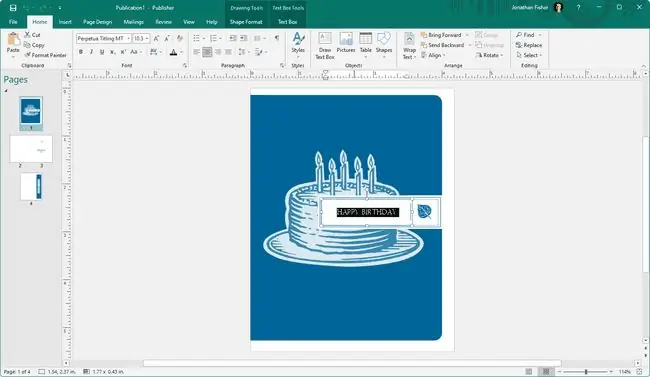
Publisherga yangi matnni qanday qo'shish kerak
Nashringizga yangi matn maydonchalarini ham qoʻshishingiz mumkin.
-
Matn qoʻshmoqchi boʻlgan sahifadan Insert > Matn qutisini chizish ga oʻting. Kursor xoch/ortiqcha belgisiga o'zgaradi.

Image - Matn maydonini chizish uchun sahifaning istalgan joyini tanlang va torting.
-
Sichqoncha tugmachasini qoʻyib yuborganingizdan soʻng matn maydoni tahrirlanishi mumkin boʻladi, shunda siz unga yozishingiz mumkin.
Format yorlig'i (ba'zi versiyalarda Matn qutisi deb nomlanadi) menyudan ham mavjud bo'lib, siz undan foydalanishingiz mumkin. shrift, hizalama va boshqa formatlash opsiyalari.

Image Matn maydoni juda katta/kichik yoki notoʻgʻri joyda boʻlsa, uni tahrirlashingiz mumkin. Uning o'lchamini o'zgartirish uchun qutining burchagi yoki chetidagi tutqichlardan birini tanlang va torting. Matn maydonini boshqa joyga sudrab borish uchun qutisiz chetini tanlang.
- Matningizni moslashtirib boʻlgach, undan chiqish uchun matn maydonidan tashqaridagi joyni tanlang.
Nashriyot hujjatiga rasmlarni qanday qo'shish kerak
Fotosurat qoʻshish uni oʻzingizga xos qiladi, bu ayniqsa yubiley va tugʻilgan kun kartalari kabi moslashtirilgan hujjatlar uchun muhim.
-
Agar u allaqachon faol boʻlmagan boʻlsa Uy yorligʻini, soʻngra Rasmlar-ni tanlang.

Image - Rasm import qilinadigan joy uchun variantlardan birini tanlang. Bu misolda biz Bing’dan foydalanamiz, shuning uchun Bing Image Search yonidagi matn maydonini tanlaymiz.
-
Istagan rasmni qidirish uchun tegishli kalit soʻzni kiriting. Balon biz uchun yaxshi misol.

Image -
Foydalanmoqchi boʻlgan bir yoki bir nechta rasmni tanlang, soʻng Qoʻshish-ni tanlang.

Image - Qoʻyilgan rasmni oʻzingiz xohlagan joyga koʻchirish uchun uni tanlang va torting, oʻlchamini xohlagancha oʻzgartirish uchun yon va burchaklardagi tutqichlardan foydalaning.
Nashringizni qanday chop etish kerak
Bosib chiqarish oson. Tug‘ilgan kun kartasi bilan ishlayotganimiz sababli, u sahifalarni mos ravishda tartibga soladi, shunda biz ularni bir-biriga katlay olamiz.
-
Fayl > Print sahifasiga oʻting yoki Ctrl+P klaviatura yorligʻidan foydalaning.

Image -
Printer menyusidan printerni tanlang.

Image -
Xohlasangiz, katlama usuli yoki qogʻoz oʻlchami kabi parametrlarni sozlang va Chop etish ni tanlang.

Image
MS Publisher-da qanday saqlash kerak
Hujjatni tahrirlash yoki yopilgandan keyin uni qayta ishlatish kerak boʻlganda har doim zahiraga ega boʻlish uchun nashringizni kompyuteringizga yoki OneDrive hisobingizga saqlang.
-
Ochish Fayl > Saqlash.

Image -
Bu kompyuter yoki OneDrive ni tanlang. Siz saqlamoqchi boʻlgan jildni qoʻlda topish uchun Browse ni tanlang.

Image - Hujjatni saqlamoqchi boʻlgan jildni toping, unga esda qolarli nom bering va Saqlash-ni tanlang.






